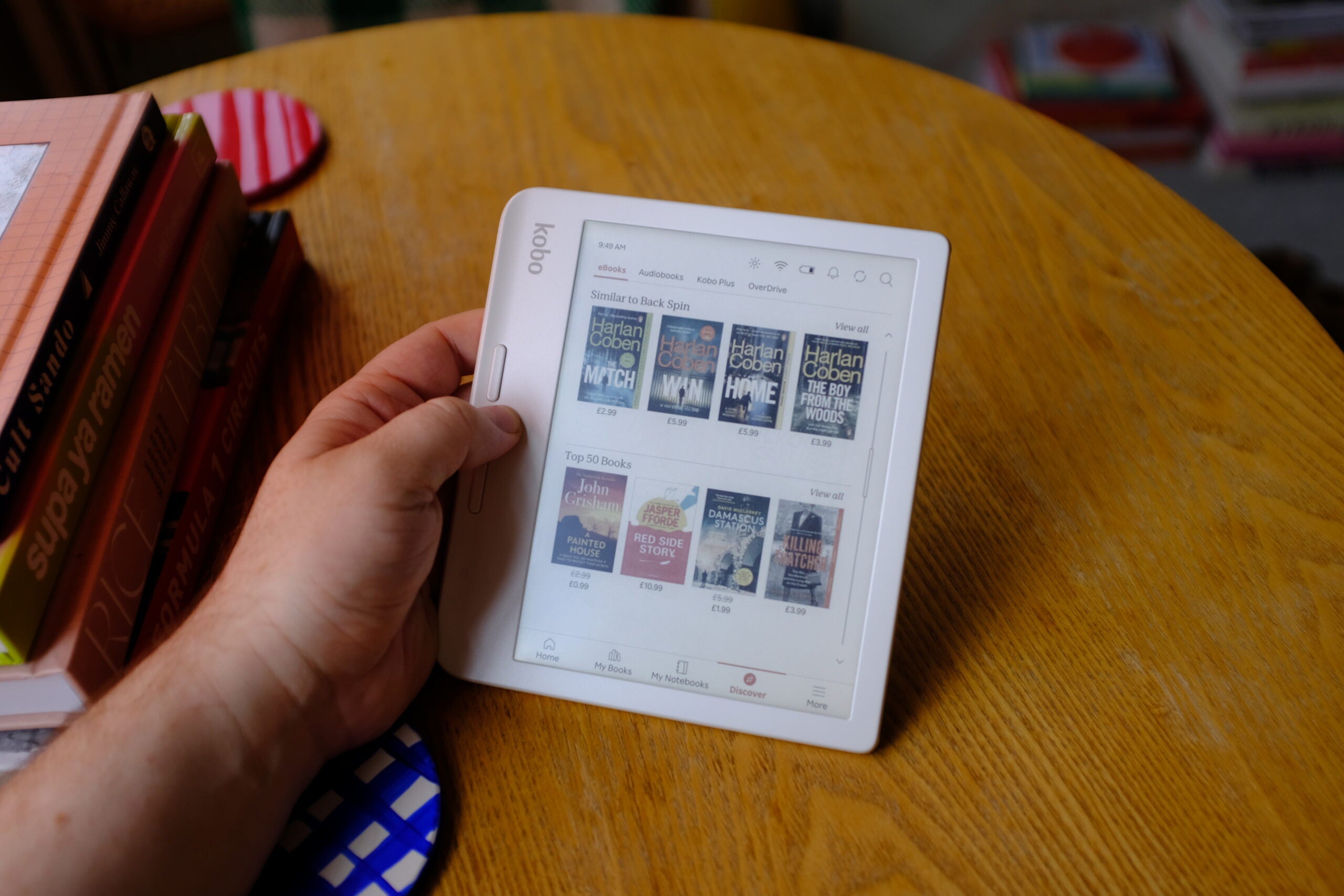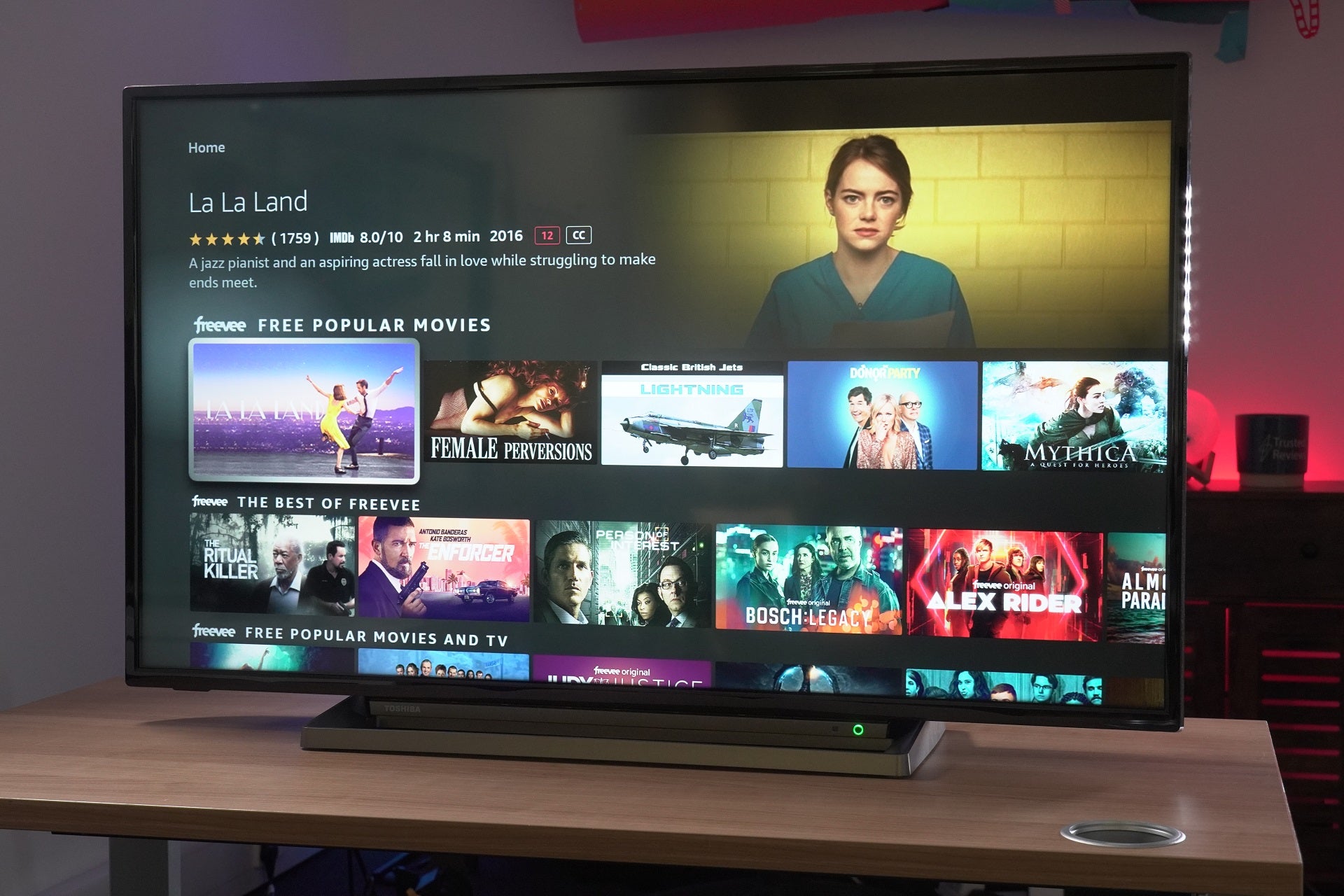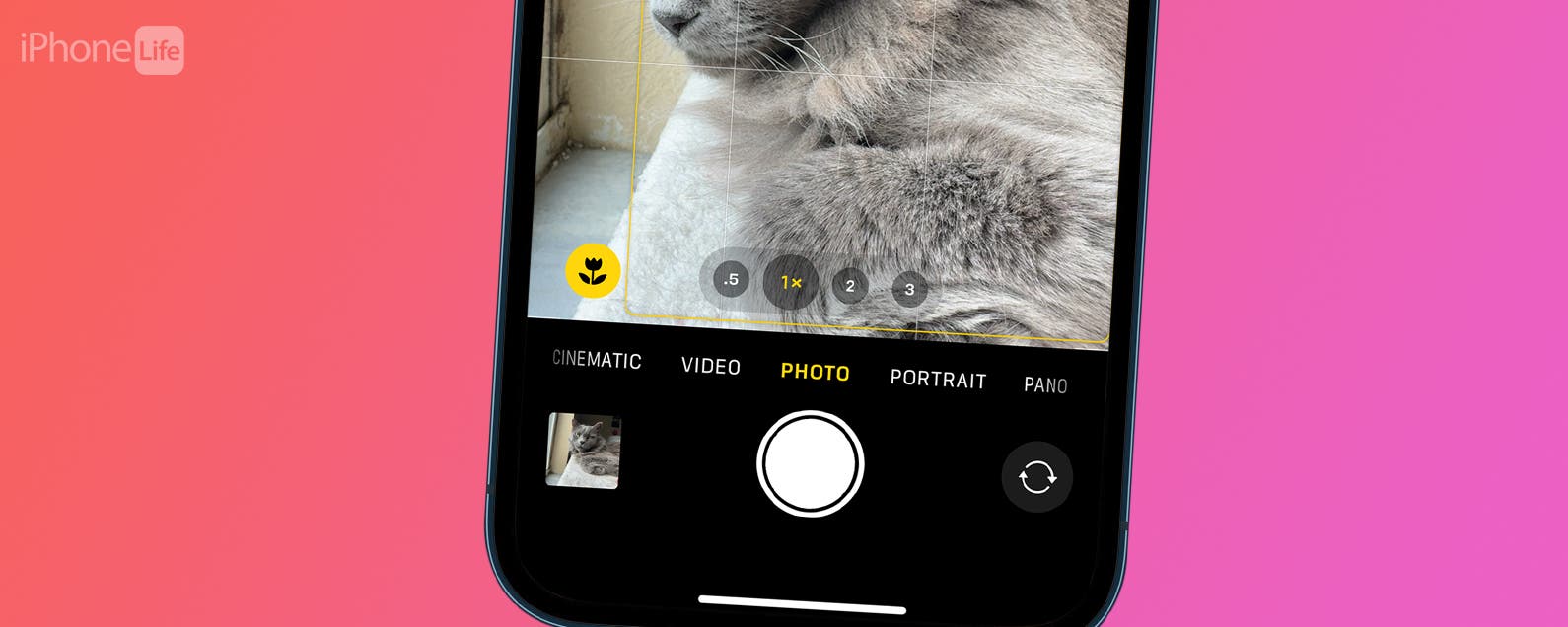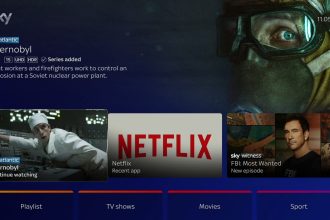Das Hinzufügen einer dedizierten Grafikkarte zu Ihrem PC kann sowohl seine Spiel- als auch seine Inhaltserstellungsfähigkeiten dramatisch verändern.
In dieser Anleitung führen wir Sie durch das Öffnen Ihres PCs, das Einstecken einer neuen Grafikkarte und die Vorbereitung für den Service. Wenn Sie eine frühere Karte ersetzen, finden Sie in den häufig gestellten Fragen Tipps zum Entfernen des älteren Modells.
Eines der beliebtesten PC-Upgrades ist eine neue Grafikkarte. Möglicherweise wechseln Sie von integrierter Grafik – der von Ihrer CPU bereitgestellten On-Chip-Grafik – oder rüsten von einer älteren, langsameren und weniger leistungsfähigen Grafikkarte auf.
Wenn Sie dieses Handbuch lesen und sich noch nicht für eine bestimmte Grafikkarte entschieden und diese gekauft haben, vergewissern Sie sich bitte, dass das Modell, das Sie kaufen, in Ihr PC-Gehäuse passt (überprüfen Sie die Herstellerspezifikationsseiten Ihres Gehäuses und Ihrer Grafikkarte). Eine weitere wichtige Überlegung ist sicherzustellen, dass Sie über ausreichend Netzteilleistung und freie Stromanschlüsse für die von Ihnen gewählte Grafikkarte verfügen.
Benutzte Hardware
- Ein moderner PC mit PCIe-Slots vorhanden
- Grafikkarte
- Philips-Schraubendreher
Die Kurzfassung
- Trennen Sie Ihren PC und öffnen Sie ihn, bereit für das Upgrade
- Packen Sie Ihre Grafikkarte aus und packen Sie sie aus
- Setzen Sie die Grafikkarte über den freien Steckplatz und schieben Sie sie gerade in den Steckplatz, bis Sie fühlen, dass sie sitzt
- Ziehen Sie die Schrauben der Halterung fest und schließen Sie die Stromkabel vom Netzteil an, falls erforderlich
- Bauen Sie Ihren PC wieder zusammen und stellen Sie sicher, dass Sie Ihren Monitor an einen der Anschlüsse Ihrer neuen Grafikkarte anschließen – nicht an einen Motherboard- / On-Board-Grafikanschluss
- Sie müssen wahrscheinlich die Treiberseite Ihres Grafikkartenherstellers besuchen, um optimale Funktionen und Beschleunigung zu aktivieren
-
Schritt
1Stecker raus und aufmachen

Trennen Sie das Netzkabel von Ihrem PC. Sie können es auf Ihrem Schreibtisch lassen oder alle Kabel abziehen und es zu einer sauberen Arbeitsfläche mit guter Beleuchtung und Zugang bringen, wie wir es getan haben. Nehmen Sie als nächstes die Seitenwand ab und entfernen Sie die Abdeckungen der PCI-Blenden auf der Rückseite Ihres Gehäuses, passend zu der von Ihnen gekauften Grafikkarte. Die meisten modernen Grafikkarten werden an zwei Erweiterungshalterungen befestigt.

-
Schritt
2Grafikkarte auspacken, ausrichten und einstecken

Wenn Ihr PCIe-Steckplatz frei ist, werden Sie jetzt Ihre Grafikkarte auspacken und auspacken, indem Sie alle Plastikabdeckungen entfernen – unsere hatten einen Stoßfänger über den goldenen Kontakten, die in Ihren Motherboard-Steckplatz eingeführt werden. Positionieren Sie nun die Goldkontakte der Grafikkarte über dem Steckplatz, wobei sich die Halterungsanschlüsse ebenfalls über der/den freien Halterung(en) befinden. Sie werden die Grafikkarte einsetzen und mit gleichmäßigem und positivem Druck auf die Wirbelsäule drücken. Die Grafikkarte sollte fühlbar in den Schacht gleiten und ihre stabile Einbaulage erreichen. Setzen Sie nun die Schrauben der Halterung ein und ziehen Sie sie fest, um die Karte zu sichern.

-
Schritt
3Schließen Sie die Verkabelung an und führen Sie einige Überprüfungen durch

Schließen Sie alle erforderlichen Stromkabel von Ihrem Netzteil an Ihre Grafikkarte an. Einige Grafikkarten benötigen möglicherweise keine Stromanschlüsse und beziehen den erforderlichen Strom aus dem PCI-Steckplatz, aber am anderen Ende des Spektrums benötigen einige sehr leistungsstarke Grafikkarten bis zu drei Stromanschlüsse. Bevor Sie Ihr Gehäuse schließen, überprüfen Sie schnell, ob Ihre Verkabelung ordentlich ist und die Grafikkartenlüfter nicht durch Kabel behindert werden, sodass sie sich frei drehen können.

-
Schritt
4Schließen Sie Ihren Monitor an einen Ihrer neuen Grafikkarten-Anzeigeausgänge an

Nachdem Sie Ihr Gehäuse geschlossen haben, möchten Sie möglicherweise alles wieder anschließen und die neue Grafik-Feuerkraft Ihres PCs testen. Bitte achten Sie besonders darauf, Ihren Monitor an einen Grafikkartenanschluss und nicht an einen der Monitorausgänge Ihres Motherboards anzuschließen. In unserem Beispiel hatten wir integrierte Grafik über HDMI von der hinteren E/A-Platte des Motherboards verwendet. Für die Grafikkarte haben wir uns entschieden, den Monitor über ein DisplayPort-Kabel anzuschließen, um von Adaptive Sync (FreeSync/G-Sync) zu profitieren.
Wenn Ihre Hardware jetzt installiert ist, müssen Sie möglicherweise einen neuen Grafikkartentreiber für Windows besorgen (wenn Sie die Marke gewechselt oder von einer iGPU gewechselt haben), um von der Hardwarebeschleunigung zu profitieren.